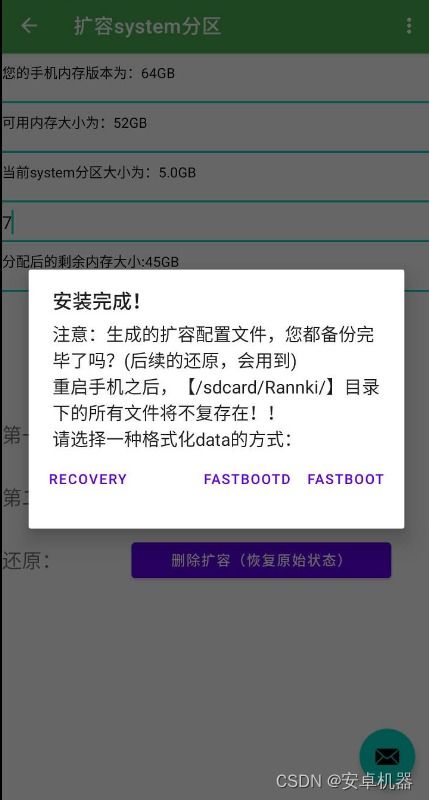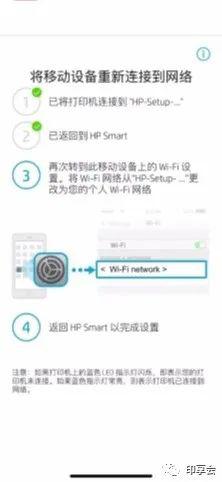安卓系统微信清除数据,轻松释放手机存储空间
时间:2025-02-03 来源:网络 人气:
手机里的微信聊天记录是不是越来越多,看着都头疼?别急,今天就来教你怎么轻松清除安卓系统微信的数据,让你的手机瞬间清爽起来!
一、微信自带的清除功能
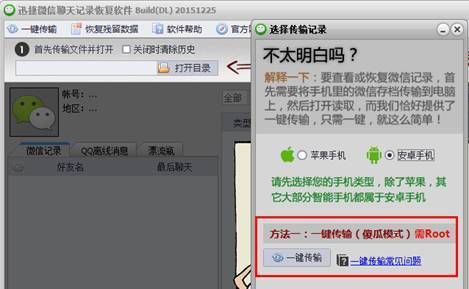
1. 清空单个好友聊天记录
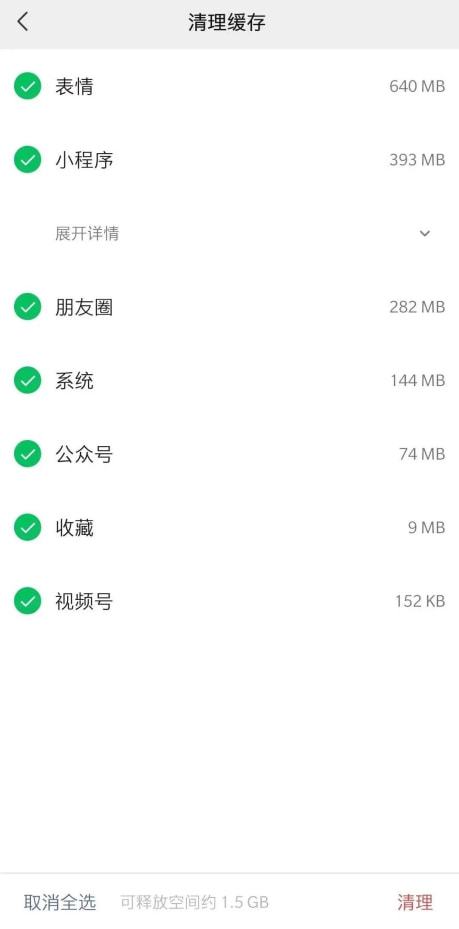
- 打开微信,找到你想清空聊天记录的好友。
- 点击右上角的头像,进入聊天信息页面。
- 在页面底部找到“清空聊天记录”选项,点击它。
- 确认然后点击“清空”,搞定!
2. 清空所有好友聊天记录
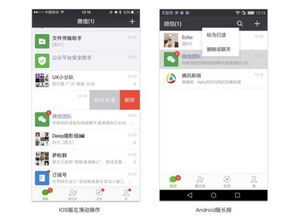
- 点击微信右下角的“我”,进入个人资料页面。
- 点击“设置”,然后找到“聊天”选项。
- 在聊天设置中,找到“清空聊天记录”。
- 点击“清空”,所有聊天记录都会被清空哦!
二、手机设置清除微信数据
1. 打开手机的设置,找到“应用管理”或“应用管理器”。
2. 在应用列表中找到微信,点击进入。
3. 在微信设置中,找到“存储空间”或“存储与缓存”。
4. 点击“清除数据”或“清除缓存”,微信的数据就会被清除。
三、文件管理器清除微信数据
1. 打开手机自带的文件管理器。
2. 在文件管理器中搜索“Tencent”文件夹。
3. 进入“Tencent”文件夹,找到“MicroMsg”文件夹。
4. 在“MicroMsg”文件夹中,你可以看到所有的微信聊天记录。
5. 选择你想删除的聊天记录,长按后选择“删除”。
四、彻底清除微信数据
1. 清理微信缓存
- 打开微信,点击右下角的“我”,进入个人资料页面。
- 点击“设置”,然后找到“通用”选项。
- 在通用设置中,找到“微信存储空间”。
- 点击“管理微信存储空间”,然后选择“清理微信缓存”。
2. 卸载微信
- 打开手机设置,找到“应用管理”或“应用管理器”。
- 在应用列表中找到微信,点击进入。
- 点击“卸载”,然后确认卸载。
五、注意事项
1. 清除微信数据前,请确保你已经备份了重要的聊天记录。
2. 清除微信数据后,微信的设置、表情、钱包等信息都会被清除。
3. 如果你想彻底删除微信数据,建议使用文件管理器删除“MicroMsg”文件夹。
清除安卓系统微信的数据其实很简单,只需要按照上面的步骤操作即可。不过,在清除数据前,一定要确保你已经备份了重要的聊天记录哦!希望这篇文章能帮到你,让你的手机更加清爽!
相关推荐
教程资讯
系统教程排行